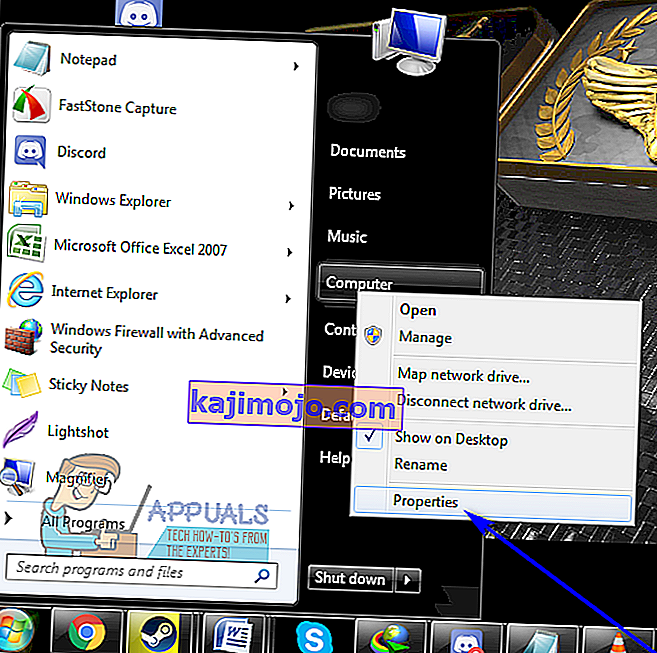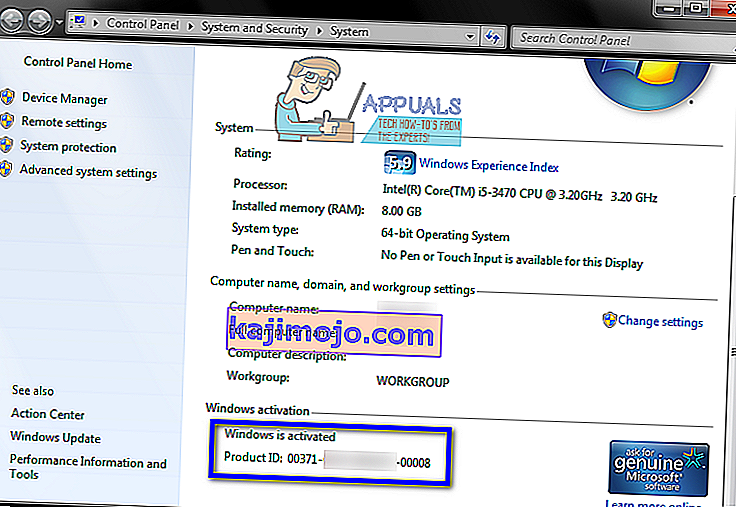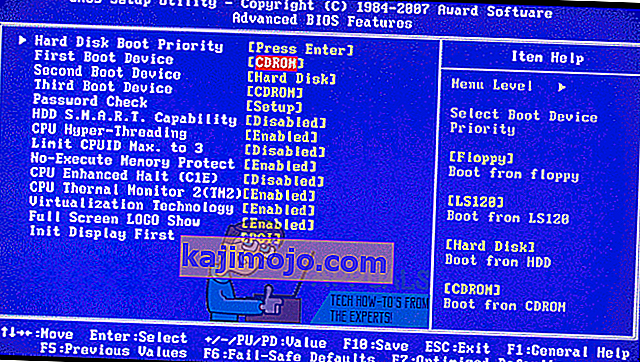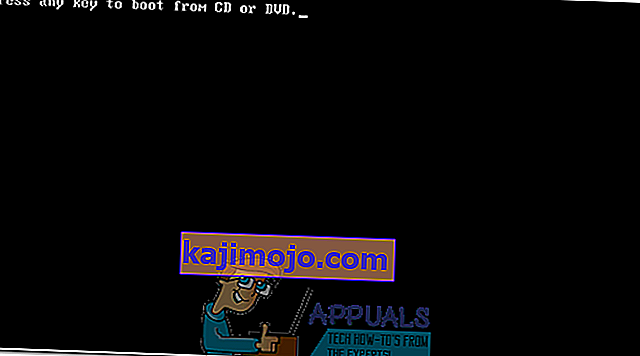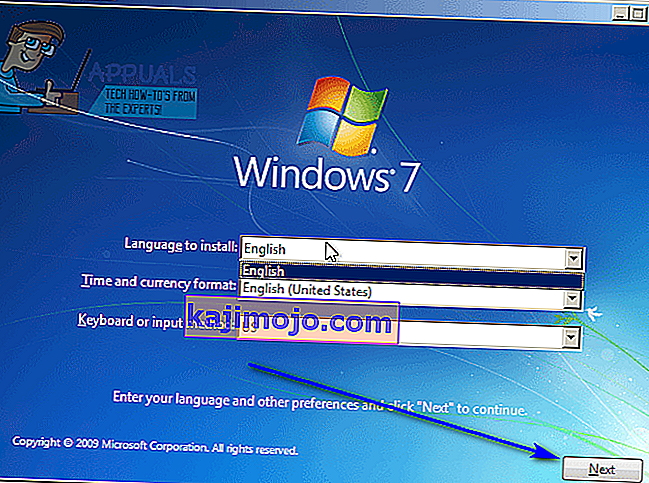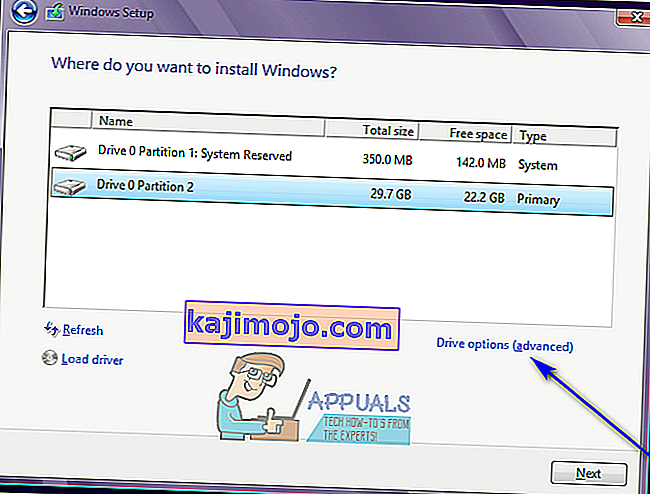Multe computere Windows care vin cu Windows 7 din cutie sunt vândute și livrate fără discuri de instalare Windows 7, iar mulți utilizatori de Windows 7 sfârșesc prin a pierde sau a pierde urmele discurilor lor de instalare Windows 7. În astfel de cazuri, utilizatorii pot sfârși dacă nu au nevoie să reinstaleze Windows 7 pe computerele lor. Calculatoarele care nu sunt însoțite de un disc de instalare Windows 7 atunci când sunt vândute sau livrate vin adesea cu „discuri de recuperare” sau „partiții de recuperare” care sunt menite să fie utilizate pentru a le restabili exact cum erau atunci când au fost scoase a cutiei.
Din păcate, dacă parcurgeți discul de recuperare sau traseul de partiție, computerul dvs. va fi restaurat exact așa cum a fost când l-ați pornit pentru prima dată - sunt incluse bloatware și programe instalate de producător, nu veți reinstala Windows vanilla 7. În plus, restaurarea computerului așa cum era atunci când l-ați pornit pentru prima dată nu este întotdeauna la fel de eficientă ca reinstalarea completă a Windows de la zero atunci când vine vorba de rezolvarea problemelor și problemelor cu Windows.
Reinstalarea Windows de la zero nu este doar una dintre cele mai bune și mai eficiente soluții la o gamă extrem de largă de probleme diferite legate de Windows, dar acest lucru vă asigură, de asemenea, că computerul dvs. funcționează pe o instalare standard Windows, complet vanilată și fără bloatware. Din fericire, totuși, faptul că nu aveți un disc de instalare Windows 7 este departe de sfârșitul lumii. Puteți reinstala cu succes și destul de ușor Windows 7, chiar dacă nu aveți în prezent un disc de instalare Windows 7. Cum ar merge așa ceva, întrebi? Ei bine, iată ce trebuie să faceți pentru a reinstala Windows 7 pe un computer dacă nu aveți un disc de instalare Windows 7:
- În primul rând, va trebui să vă găsiți cheia de produs alfanumerică Windows 7 (care, de obicei, are 25 de caractere). Dacă vă puteți conecta în continuare la Windows pe computer, puteți găsi cheia de produs făcând clic dreapta pe Computer pe desktop sau în meniul Start , făcând clic pe Proprietăți și derulând în jos la secțiunea de activare Windows . ID - ul produsului descris sub Activare Windows secțiunea este cheia de produs pentru Windows 7. Cu toate acestea, dacă nu vă puteți conecta la Windows pe computer, căutați cheia de produs Windows 7 pe orice autocolante de pe corpul computerului sau în documentația care a venit împreună cu computerul când l-ați achiziționat.
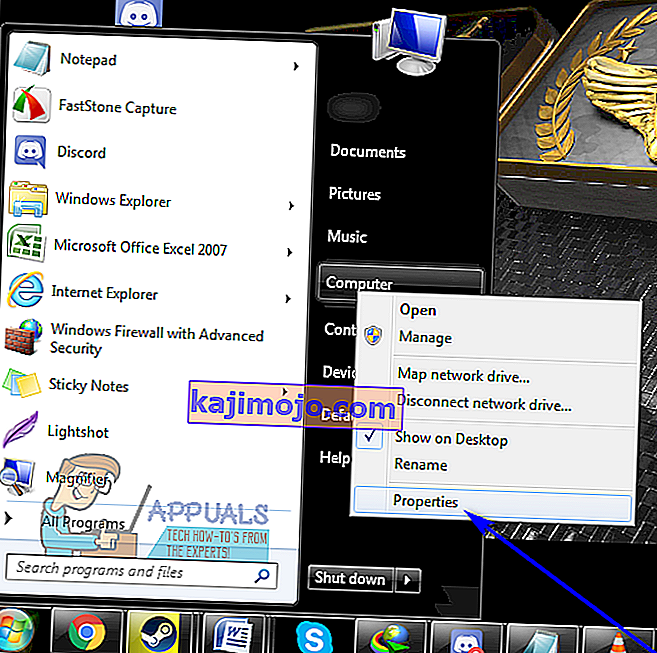
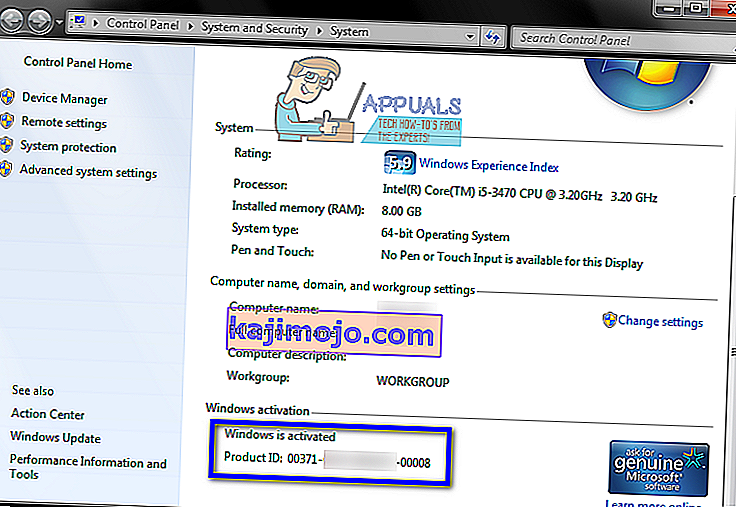
- Creați un mediu de instalare Windows 7. Evident, nu puteți instala Windows 7 pe un computer decât dacă aveți ceva din care să instalați Windows 7. Cu toate acestea, dacă nu aveți un disc de instalare Windows 7, puteți crea pur și simplu un DVD de instalare Windows 7 sau USB pe care să îl puteți porni computerul pentru a reinstala Windows 7. Creați un mediu de instalare Windows 7 de boot.
- Reinstalarea Windows 7 va șterge definitiv orice date stocate pe computerul dvs. (cel puțin pe aceeași partiție a hard diskului computerului pe care veți instala Windows 7), deci asigurați-vă că faceți o copie de rezervă a fișierelor și datelor pe care nu le doriți a pierde. După ce sunteți gata să continuați instalarea, introduceți DVD-ul de instalare Windows 7 sau USB pe care le-ați creat în computer și reporniți- l.
- În primul ecran, vedeți în timp ce computerul pornește, apăsați tasta respectivă de pe tastatură pentru a intra în BIOS - ul sau Configurarea computerului . Tasta pe care trebuie să o apăsați va fi descrisă clar pe primul ecran pe care îl vedeți în timp ce computerul pornește.
- Navigați la fila Boot din BIOS.
- Configurați ordinea de pornire a computerului pentru a porni mai întâi de pe CD-ROM (dacă utilizați un CD / DVD de instalare Windows 7) sau de pe USB (dacă utilizați un dispozitiv de instalare Windows 7 USB).
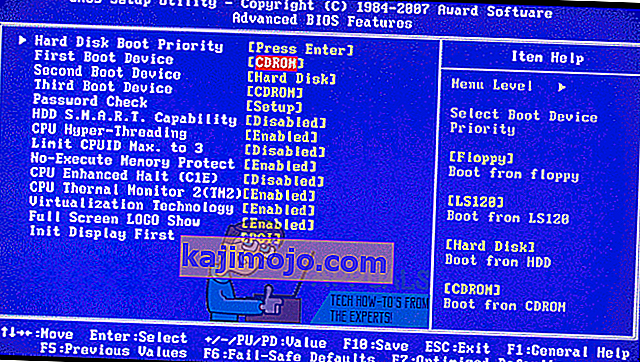
- Salvați modificările pe care le-ați făcut în BIOS și ieșiți din acesta.
- Când computerul pornește, va încerca să pornească de pe CD-ul sau DVD-ul de instalare sau USB și vă va cere să apăsați orice tastă de pe tastatură pentru a porni de pe mediu. Când o face, pur și simplu apăsați orice tastă pentru a continua.
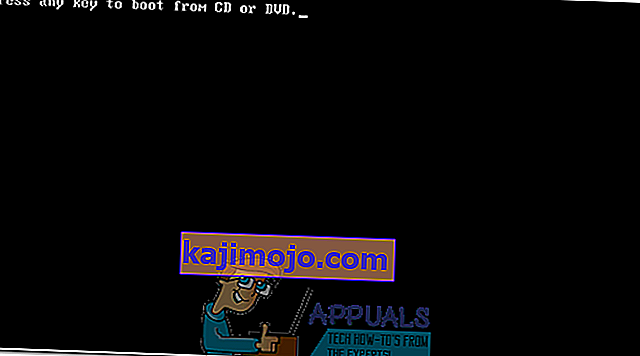
- Acceptați Termenii de utilizare Microsoft , configurați limba și alte preferințe pe pagina Instalare Windows și faceți clic pe Următorul . De asemenea, urmați orice alte instrucțiuni de pe ecran pe care le vedeți până când ajungeți la Ce tip de instalare doriți? pagină.
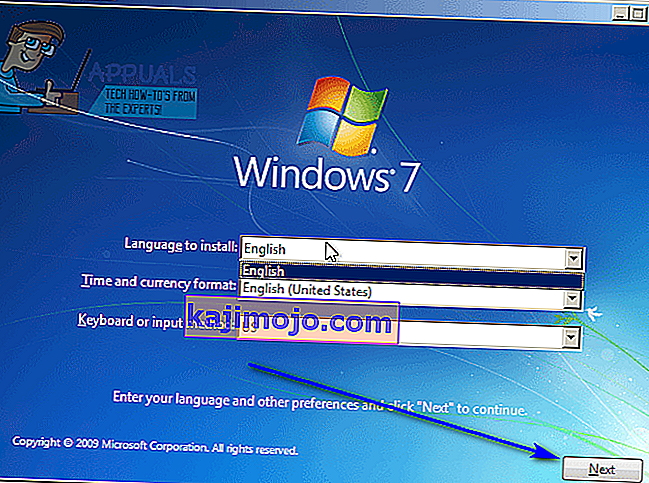
- În „ Ce tip de instalare doriți?” pagina, faceți clic pe Personalizat (avansat) .
- În secțiunea „ Unde doriți să instalați Windows?” pagina, faceți clic pe Opțiuni de unitate (avansat) , faceți clic pe partiția unității de hard disk a computerului pe care este instalat în prezent Windows 7 pentru a o selecta și faceți clic pe Ștergere .
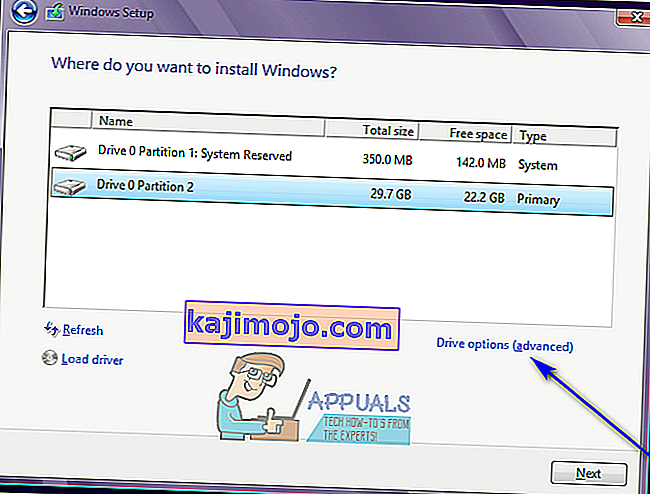
- Faceți clic pe Da în fereastra popup rezultată pentru a confirma acțiunea. După ce faceți acest lucru, Windows 7 și toate celelalte date de pe partiția de hard disk selectată vor fi șterse complet și permanent.
- După ce partiția hard diskului a fost ștearsă cu succes, faceți clic pe ea pentru a o selecta ca destinație pentru noua instalare a Windows 7 și faceți clic pe Următorul .
- Pur și simplu așteptați instalarea Windows 7. Procesul poate dura între câteva minute și peste o oră (în funcție de cât de rapid este computerul dvs.), iar computerul dvs. va reporni automat de mai multe ori pe parcursul procesului de instalare, astfel încât nu este nevoie să vă faceți griji când se întâmplă acest lucru.
- Odată ce instalarea preliminară a Windows 7 a fost finalizată, vi se va cere să configurați Windows 7 creând un cont de utilizator pentru dvs. și configurând câteva preferințe diferite. Pur și simplu urmați instrucțiunile și solicitările de pe ecran, iar instalarea va începe să fie finalizată odată ce ați făcut-o. Odată ce instalarea a fost finalizată cu succes, veți fi direcționat pe desktop .
Nu aveți un disc de instalare Windows 7 sau nu îl pierdeți pe cel pe care îl aveați nu este ceva care vă poate împiedica să reinstalați Windows 7 pe un computer - tot ce trebuie să faceți este să creați un nou mediu de instalare Windows 7 (poate fi un DVD sau un USB sau chiar un CD) și utilizați-l pentru a reinstala Windows 7 așa cum ați face în mod normal cu orice disc de instalare Windows 7.